7 Chrome-laajennusta, jotka tekevät Gmailista tuottavampaa

Voit löytää useita laajennuksia Gmailille, jotta sähköpostinhallintasi olisi tuottavampaa. Tässä ovat parhaat Gmail Chrome -laajennukset.
Zoombombing on sana, joka meidän kaikkien on täytynyt oppia viime aikoina. Pandemian alkamisesta lähtien Zoomin käyttäjien määrä on kasvanut järjettömästi. Kaikki tämä suosio ei jäänyt huomaamatta.
Voit kertoa, mitä sana ”zoombombing” tarkoittaa jakamalla sen kahteen sanaan, mutta voitko tehdä jotain suojellaksesi kokouksiasi? Kaikki toivo ei ole menetetty, koska joitakin suojausasetuksia voit muuttaa estääksesi ei-toivottuja vierailijoita pääsemästä Zoom-kokouksiin.
Zoompommituksella tarkoitetaan, kun joku, jota et ole kutsunut, liittyy kokoukseen. Mutta he eivät vain istu siellä ja kuuntele. Nämä ei-toivotut vierailijat tekevät jotain, joka keskeyttää kokouksesi, ja se on yleensä jotain, kuten aikuisille suunnatun sisällön näyttämistä, kiroilua tai mitä tahansa muuta, jonka he ajattelevat saavan heidät nauramaan.
Vain siksi, että jotkut ihmiset eivät tiedä mitä sana kunnioitus tarkoittaa, se ei tarkoita, että et voisi tehdä mitään suojellaksesi Zoom-kokouksiasi tällaisilta käyttäjiltä. Kun teet muutaman muutoksen suojausasetuksiin, näiden tunkeilijoiden on paljon vaikeampi saada se.
Kun luot Zoom-tilin, saat henkilökohtaisen kokoustunnuksen tai henkilökohtaisen linkin. Tämän henkilökohtaisen tunnuksen (10 numeron yhdistelmä) avulla kuka tahansa, joka muistaa sen tai tekee siitä kopion, pääsee aina henkilökohtaiseen virtuaalihuoneeseesi.
Älä käytä niitä, elleivät kokoukseen osallistuvat ihmiset, joihin voit luottaa.
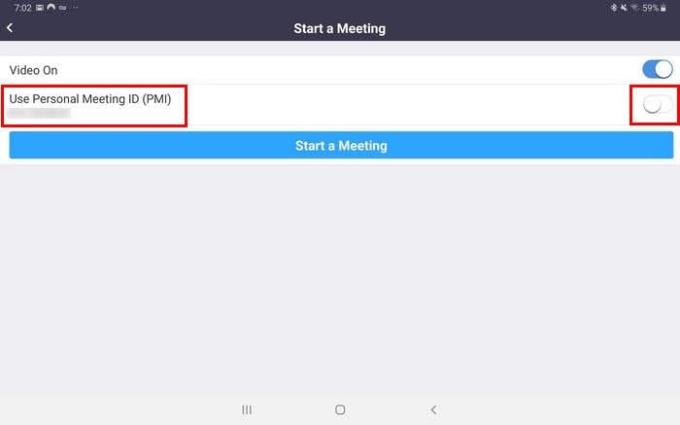
Kun olet napauttanut Luo kokous -vaihtoehtoa, näet vaihtoehdon käyttää henkilökohtaista kokoustunnustasi . Varmista, että tämä vaihtoehto on kytketty pois päältä. Jos sinun on joskus vaihdettava henkilötunnustasi, tutustu alla olevaan osioon. Muista, että sinun on käytettävä Zoom Prota tunnuksen vaihtamiseksi.
Asetuksissa on myös muutamia vaihtoehtoja, jotka voit poistaa käytöstä pitääksesi kokoukset turvassa.
Älä esimerkiksi anna muiden osallistujien jakaa näyttöään. Tällä tavalla sinun ei tarvitse huolehtia siitä, että he jakavat sopimatonta sisältöä.
Jos haluat tehdä muutoksia tiliisi, sinun on kirjauduttava sisään Zoomin sivustolle , josta pääset asetuksiin. Kun olet kirjautunut sisään, napsauta vasemmalla Asetukset > Kokouksessa (Perus) ja etsi näytön jakamisvaihtoehto.
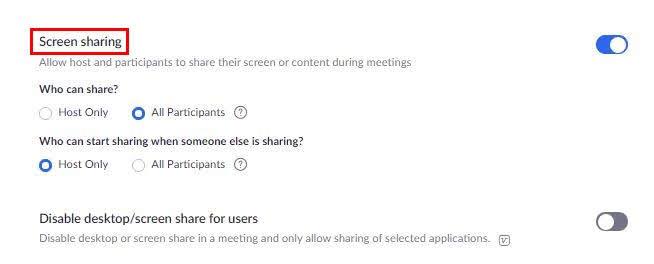
Kuka voi jakaa? Napsauta Vain isäntä. Kun napsautat tätä vaihtoehtoa, alla oleva valinta muuttuu automaattisesti harmaaksi.
Muut vaihtoehdot, jotka on parasta sammuttaa, ovat:
On olemassa vaihtoehtoja, jotka sinun on otettava käyttöön suojataksesi kokoustasi Zoombombingilta. Älä esimerkiksi unohda ottaa käyttöön:
Jos käytät peruszoomsuunnitelmaa, et voi valita henkilökohtaista kokoustunnusta. Jos yrität, saat vain viestin, jossa kerrotaan, että vain IT-järjestelmänvalvojasi voi muuttaa henkilökohtaisen kokoustunnuksesi.
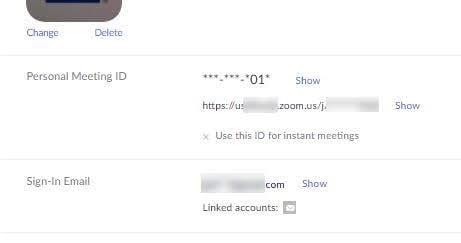
Viestin vieressä on päivitysvaihtoehto, joka tapauksessa tämä vaihtoehto on päivityksen arvoinen puolestasi. Jos sinulla on maksullinen tili, voit muuttaa sitä kirjautumalla sisään Zoomin sivustolle ja napsauttamalla vasemmalla olevaa Profiili-vaihtoehtoa. Henkilökohtaisen tapaamisen tunnus on ensimmäinen vaihtoehto luettelossa.
Zoom on kertonut, että he pyrkivät parantamaan palvelun tietoturvapuutteita. Jos he haluavat säilyttää saavuttamansa suosion; toivottavasti nämä korjaukset tulevat pian. Kuinka usein käytät Zoomia? Jaa ajatuksesi alla olevissa kommenteissa.
Voit löytää useita laajennuksia Gmailille, jotta sähköpostinhallintasi olisi tuottavampaa. Tässä ovat parhaat Gmail Chrome -laajennukset.
Aseta Chrome tyhjentämään evästeet poistuttaessa parantaaksesi tietoturvaa poistamalla evästeet heti, kun suljet kaikki selainikkunat. Tässä on kuinka se tehdään.
Oikean maksukortin etsiminen taskustasi tai lompakostasi voi olla todellinen vaiva. Viime vuosina useat yritykset ovat kehittäneet ja lanseeranneet lähimaksuratkaisuja.
Muuta minkä tahansa videon nopeutta Android-laitteellasi ilmaisella hyödyllisellä sovelluksella. Lisää sekä hidastustoiminto että nopeasti eteenpäin -efekti samaan videoon.
Aseta ajastimia Android-sovelluksiin ja pidä käytön hallinta erityisesti silloin, kun sinulla on tärkeitä töitä tehtävänä.
Facebook-kaverisi voivat nähdä kaikki kommentit, joita kirjoitat julkisille julkaisuilla. Facebookin kommentit eivät sisällä yksittäisiä yksityisyysasetuksia.
Kun kuulet sanan evästeet, saatat ajatella suklaahippuevästeitä. Mutta on myös evästeitä, joita löydät selaimista, jotka auttavat sinua saamaan sujuvan selailukokemuksen. Tässä artikkelissa kerrotaan, kuinka voit konfiguroida evästeasetuksia Opera-selaimessa Androidille.
Tyhjennä sovelluksen lataushistoria Google Playssa saadaksesi uuden alun. Tässä ovat aloittelijaystävälliset vaiheet, joita seurata.
Jos USB-äänet ilmenevät ilman syytä, on olemassa muutamia menetelmiä, joilla voit päästä eroon tästä kummallisesta laitteiden katkaisuääneistä.
Katso, mitä vaiheita sinun tulee seurata poistaaksesi Google Assistant käytöstä nopeasti rauhoittuaksesi. Tunne itsesi vähemmän vakoilluksi ja poista Google Assistant käytöstä.







